光盘刻录后能删除吗 光盘如何刻录照片文件
更新时间:2024-07-03 14:42:09作者:jiang
现代科技的发展使得光盘刻录成为我们存储数据的常用方式之一,光盘的刻录操作简单方便,可以帮助我们保存重要的文件和照片。但是很多人可能会有一个疑问,光盘刻录后能删除吗?对于如何刻录照片文件到光盘也是不少人感兴趣的话题。在本文中我们将一一解答这些问题,帮助大家更好地利用光盘来存储数据。
具体方法:
1.按一下笔记本右侧光驱的按钮,打开光驱,放入新的空光盘。

2.合上光驱以后,电脑系统自动检测。弹出刻“自动播放”对话框,然后选择“将文件刻录到光盘”。
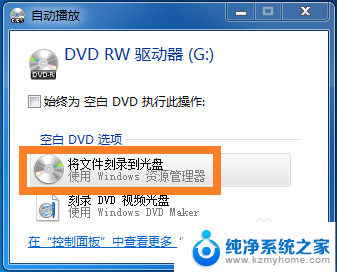
3.确定后,弹出“刻录光盘”对话框,选择“类似于USB闪存存储器”。
随便看看:在这里你还可以修改下标题;
如果上一步没有自动播放,可以双击光驱图标进入这一步。
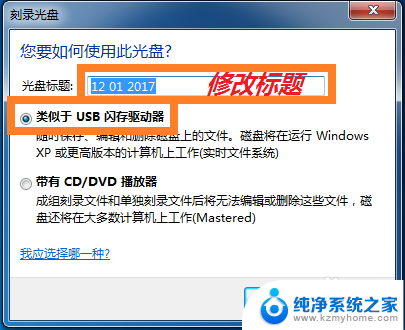
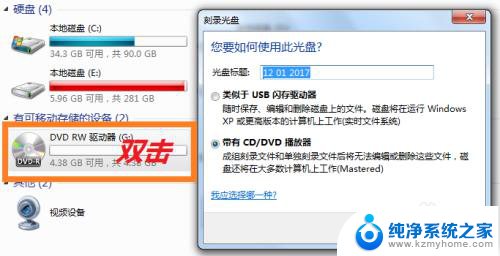
4.点击“下一步”后,光盘开始格式化。然后弹出“自动播放”对话框,选择“打开文件夹以查看文件”。
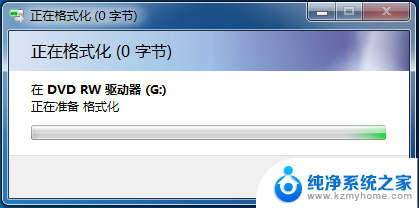
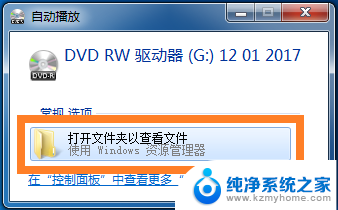
5.按照提示,把要刻录的文件按住鼠标左键拖拽到右边空白处。
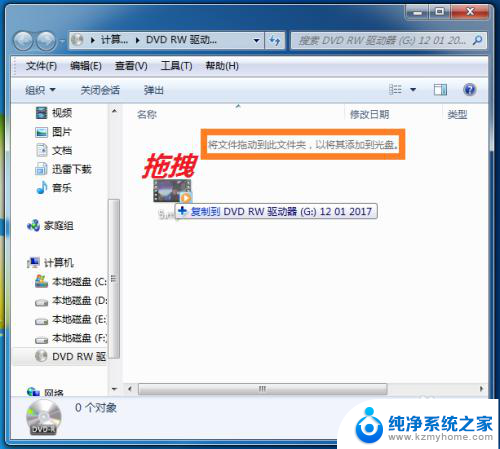
6.视文件大小,复制到光盘要等待一些时间。
完成后,直接右键单击左侧光驱图标,在菜单中点击“弹出”。

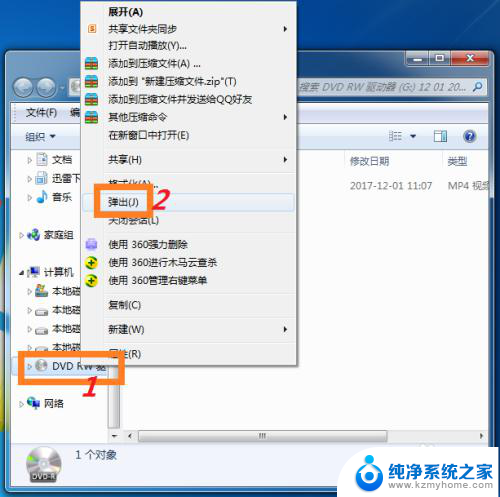
7.再等待一会,刻录好的光盘自动弹出,就完成了。
你可以用记号笔在光盘背面上写点什么做个标记。

以上就是光盘刻录后能删除的全部内容,如果你遇到这种情况,可以按照以上方法解决,希望这些方法能对大家有所帮助。
光盘刻录后能删除吗 光盘如何刻录照片文件相关教程
- 照片能刻录光盘吗 如何将照片刻录到数据光盘
- 光盘刻录怎么删除文件 光盘刻录文件步骤
- 笔记本刻录机可以刻录光盘吗 光盘如何刻录视频文件
- 刻光盘是直接把文件拖入光盘吗 文件刻录到光盘的步骤
- windows光盘刻录 Windows 10如何使用内置刻录工具刻录光盘
- 光盘刻录可以直接复制吗 如何刻录一张光盘
- 刻录光盘刻录不了是电脑软件的问题吗 如何在光盘上刻录文件
- 笔记本电脑的光驱可以刻录光盘吗 光驱刻录功能怎么查看
- 文件如何写入光盘 文件刻录到光盘教程
- dvdrw光驱能刻录吗 光驱刻录功能怎么判断
- windows咋关闭呢 关笔记本电脑的步骤
- 怎么样切换windows版本 笔记本电脑系统更换步骤
- 电脑windows密码怎么找回 笔记本电脑忘记登录密码怎么办
- windows 10屏保怎么设置 电脑屏幕屏保自定义设置
- 键盘上有win这个键吗 win键是哪个键
- wind7电脑开机黑屏 电脑桌面黑屏但能听到声音怎么办
电脑教程推荐